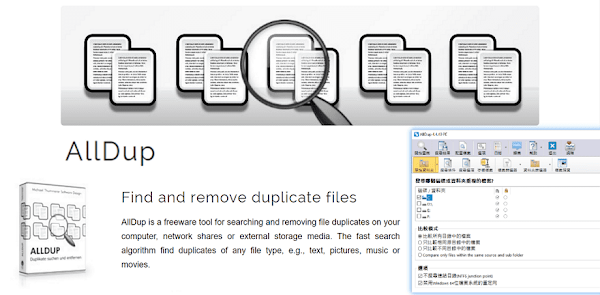
軟體介紹:
AllDup 是一款 Windows 系統的免費工具軟體,可用來搜索和刪除電腦中的重複檔案,包含文書、圖片、音樂和視頻等各種類型,使用者可自選搜尋範圍(儲存位置),指定檔名、副檔名、檔案內容、日期和屬性等條件,以及指定包含/排除某種檔案格式。搜尋結果產生後可從列表比對重複檔案,確認是否要移除或繼續保留。授權型式:免費
語言介面:繁體(多國語言)
作業系統:Windows
官方網站:https://alldup.de/
軟體下載:【安裝版】【免安裝】
軟體下載:【官網頁面】
(2025/02/14 軟體更新 4.5.66 版本)
AllDup 使用說明:
選擇免安裝版,下載檔案後先解壓縮,點擊「AllDupPortable.exe」開啟軟體。
AllDup 支援多國語言介面,若有需要可點選「Language」更換語言。

AllDup 主畫面有個「快速入門指南」浮動視窗,三個步驟就能找出電腦中重複檔案。先選擇搜尋資料夾(儲存位置),可勾選磁碟和預設資料夾,或是從「原始資料夾」添加資料夾路徑。

接著指定搜尋條件,預設是尋找重複檔案也能改為尋找相似檔名、照片和音訊,並勾選檔名、副檔名、檔案大小、內容、屬性等條件。

需要過濾檔案類型的話,點選「檔案篩選器」可選擇包含/排除 .mp3 .zip 等幾種格式的檔案。

指定好搜尋條件後,點擊「開始搜尋」會顯示搜尋狀態(下圖畫面),根據搜尋範圍和指定條件,等待時間會有差異。
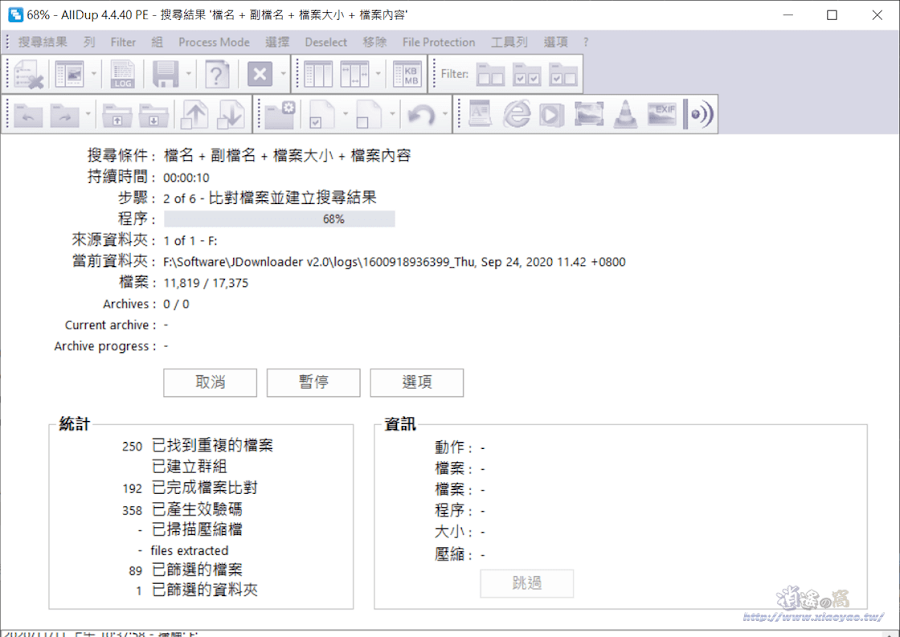
等到搜尋完成後,視窗左側會列出所有符合條件的重複檔案,點擊可查看路徑和比對檔案,確定不需要保留可勾選並執行移除。



0 留言